受注発注商品の運用方法 ID:12909
注文を受けてから発注~製作する商品(名入れ商品など)の運用方法です。
※本システムの「受注発注」という名称は、名入れ商品などのオーダーメイド品を意味します。
通常商品の発注を注文後に行っている場合は「予約商品」として運用してください。
詳細は下記をご参照ください。
1.(事前設定) 商品の登録
受注発注商品の注文を本システムにて管理する場合、商品登録時に商品区分を「20:受注発注」に設定する必要があります。
手入力の場合
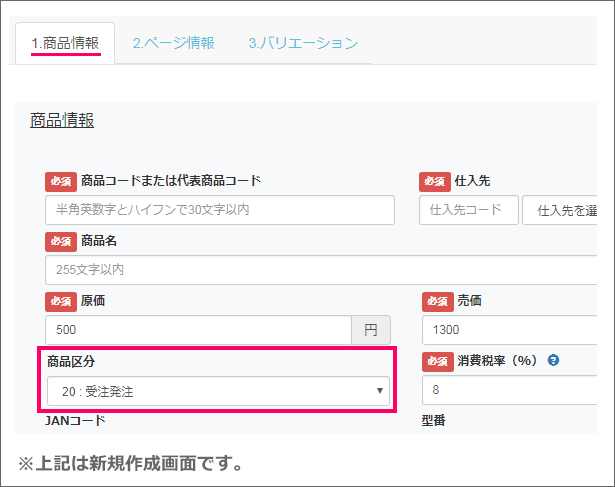
[商品]→[商品管理]にて新規作成画面、または該当の商品情報を開き、商品区分にて「20:受注発注」を選択します。
操作方法の詳細は下記をご参照ください。
CSVを利用する場合
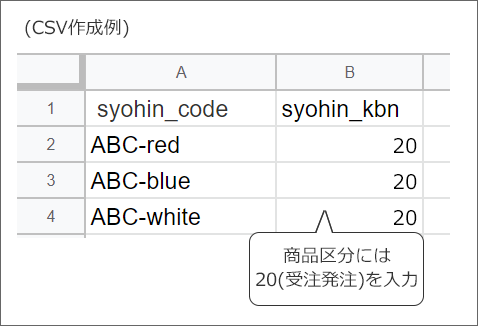
「syohin_kbn(商品区分)」を含むCSVファイルを作成し、[商品]→[商品管理の一括登録]にて取り込みます。syohin_kbnの値には「20」を入力してください。
※本操作の必須項目:syohin_code (商品コード)、syohin_kbn(商品区分)
操作方法の詳細は下記をご参照ください。
2.出荷までの流れ
店舗にて受注発注商品の注文が入ってから、出荷するまでの流れは以下のとおりです。
- (モール・カートにて注文が入る) → 本システムに受注データを取り込む
- 受注伝票が[引当待ち]に止まる
- 商品の発注~仕入を行う~(本システムに在庫を入庫※1)
- (本システムに在庫を入庫※1)~在庫の引当が入り、[印刷待ち]に進む
- 商品を出荷
※1:入庫のタイミング
商品を仕入れた際、本システム内で仕入伝票を作成したか否かによって、入庫のタイミングや操作内容が異なります。詳細は、下記「3.在庫の入庫 / 在庫の引当」をご参照ください。

3.入庫方法と在庫の引当
商品を仕入れた際、本システムの発注仕入機能にて仕入伝票を作成したか否かによって、入庫や引当のタイミングや必要な操作内容が異なります。
下記表をご参照の上、受注発注商品の商品点数などによって運用方法をお選びください。
| 仕入伝票の 作成 |
在庫の入庫 | 在庫の引当 | 備考 / 関連マニュアル |
|---|---|---|---|
| ○ | 仕入伝票作成時に 自動で入庫 |
仕入伝票作成後に 自動で引当 |
仕入伝票の作成(商品ごと) |
| × | 強制引当が必要(手動) | 強制引当が必要(手動) | 受注発注商品の引き当て (強制引当)
※商品情報に在庫を入庫しても引当対象にはなりません。 ※発注伝票も仕入伝票も作成していない場合、強制引当後に自動で仕入伝票が作成されます。 |